"Conduit Search & Conduit Apps Toolbar" ir pārlūkprogrammas reklāmprogrammatūra un gaisa laupītāju programmas, kas ir iekļautas citās bezmaksas programmatūras instalēšanas programmās. Conduit Apps rīkjosla instalācijas programma, maina jūsu interneta meklēšanas iestatījumus, maina jūsu interneta mājaslapu uz Cauruļvads meklētājs (search.conduit.com) kas veic pārlūkošanas novirzīšanu un parāda nezināmu pārdevēju reklāmas.
"Conduit Search & Conduit Apps Toolbar" var instalēt parastās interneta pārlūkprogrammās (Internet Explorer, Chrome vai Firefox), ja lietotājs nepievērš uzmanību, instalējot bezmaksas programmatūru (parasti).
Noņemt "Conduit Apps rīkjosla" & “Conduit Search” iestatījumi no datora, veiciet tālāk norādītās darbības.
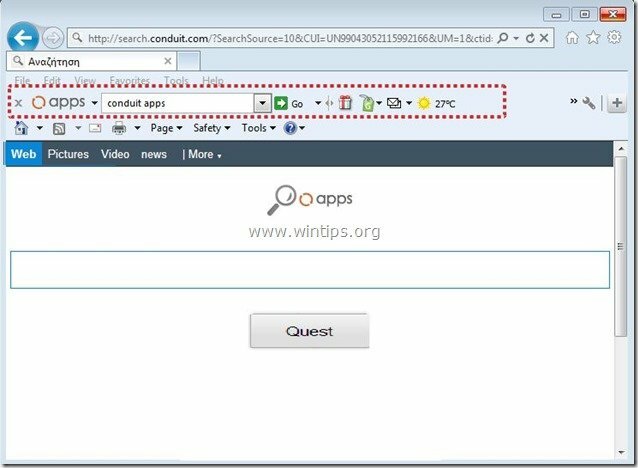
Kā no datora noņemt programmatūru "Conduit Apps":
1. darbība. Atinstalējiet lietojumprogrammas, kas pieder "Caurvads” izdevējs no jūsu vadības paneļa.
1. Lai to izdarītu, dodieties uz Sākt > Vadības panelis.
{Sākt > Iestatījumi > Vadības panelis. (Windows XP)}

2. Veiciet dubultklikšķi, lai atvērtu "Programmu pievienošana vai noņemšana” ja jums ir Windows XP vai
“Programmas un iespējas”, ja jums ir Windows 8, 7 vai Vista.

3. Programmu sarakstā atrodiet un Noņemiet/atinstalējiet šīs lietojumprogrammas:
a. Conduit Apps rīkjosla (No Conduit Apps)
b. Atinstalējiet jebkuru citu lietojumprogrammu instalēta no “Cauruļvads” izdevējs.
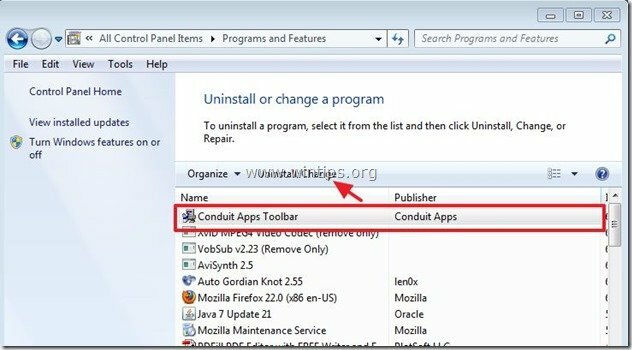
2. darbība. Manuāli noņemt “Conduit Search” iestatījumus un “Conduit Apps” rīkjosla no jūsu interneta pārlūkprogrammas.
Internet Explorer, Google Chrome, Mozilla Firefox
Internet Explorer
Kā noņemt Conduit Apps rīkjosla un Pārvadiet meklēšanas iestatījumus no Internet Explorer.
1.Atveriet Internet Explorer un pēc tam atveriet "Interneta opcijas”.
Lai to izdarītu, IE failu izvēlnē izvēlieties "Rīki” > “Interneta opcijas”.
Paziņojums*: Jaunākajās IE versijās nospiediet "Gear” ikonu  augšējā labajā stūrī.
augšējā labajā stūrī.
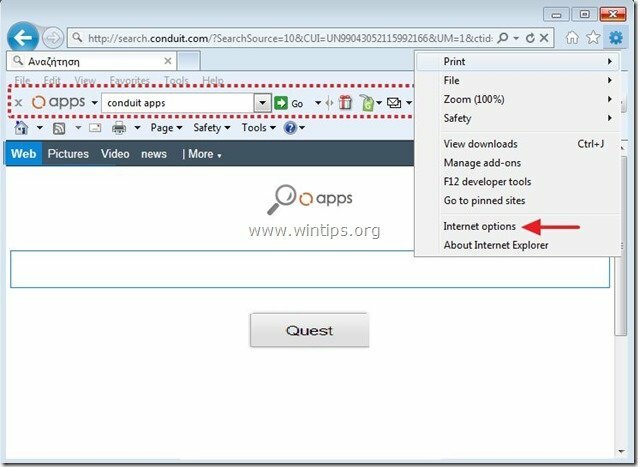
2. Pie “Ģenerāliscilne, Dzēst "search.conduit.com"no"Mājas lapa” kaste un veids jūsu izvēlētā sākumlapa (piem. www.ggoole.com)
![change-internet-explorer-homepage_th[1] change-internet-explorer-homepage_th[1]](/f/c98085337641a9950d4738b714a06731.jpg)
3. Pēc tam nospiediet "Iestatījumi” iekšā Meklēt sadaļā. *
Paziņojums*: Ja vēlaties mainīt meklēšanas iestatījumus programmā Internet Explorer, atrodoties galvenajā Internet Explorer logā, vienkārši nospiediet "Gear” ikonu  (augšējā labajā stūrī) un izvēlieties "Pārvaldīt papildinājumus” .
(augšējā labajā stūrī) un izvēlieties "Pārvaldīt papildinājumus” .
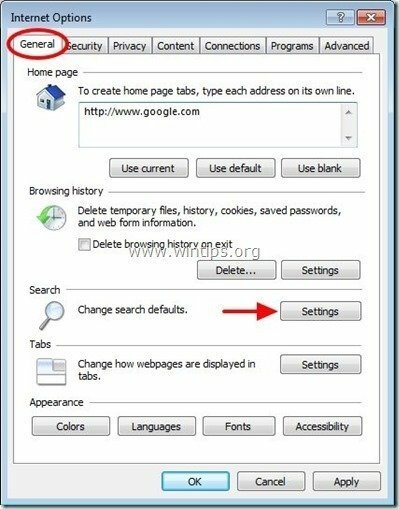
4. uz "Meklēšanas pakalpojumu sniedzēji"opcijas, izvēlieties un"Iestatīta pēc noklusējuma"meklēšanas nodrošinātājs, kas nav "Conduit Apps pielāgotā meklēšana tīmeklī".
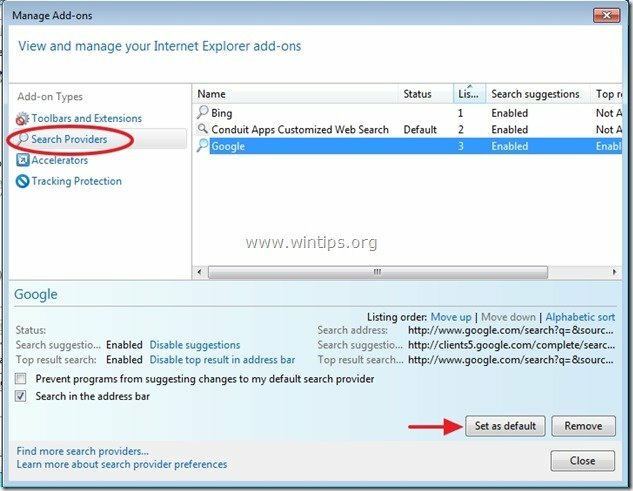
5. Pēc tam izvēlieties "Conduit Apps pielāgotā meklēšana tīmeklī” un noklikšķiniet uz Noņemt.
![Remove-conduit-search-internet-explorer[3] Remove-conduit-search-internet-explorer[3]](/f/71e40bb9806296dc8034d264b6672632.jpg)
6. Izvēlieties "Rīkjoslas un paplašinājumi" kreisajā rūtī un pēc tam izvēlēties (pa vienam) un atspējojiet visas nevēlamās rīkjoslas un paplašinājumus no SIA Conduit:
a. Conduit Apps API serveris
b. Conduit Apps rīkjosla
c. Conduit Apps rīkjosla
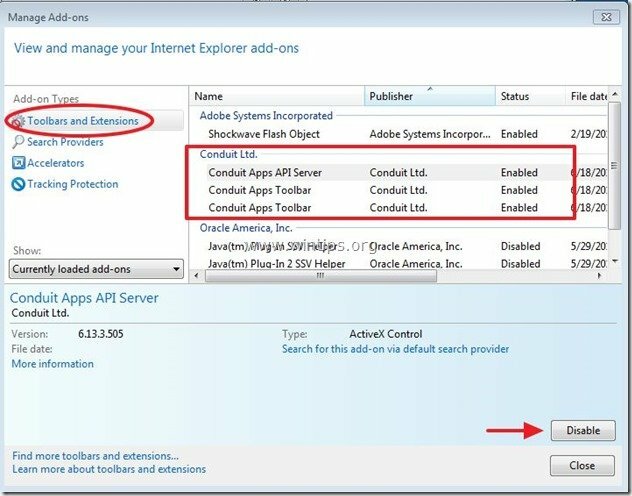
7. Aizveriet visus Internet Explorer logus un turpiniet 3. darbība.
Google Chrome
Kā noņemt Conduit Apps rīkjosla un Pārejiet meklēšanas iestatījumus no Google Chrome.
1. Atveriet Google Chrome un dodieties uz Chrome izvēlni  un izvēlieties "Iestatījumi".
un izvēlieties "Iestatījumi".
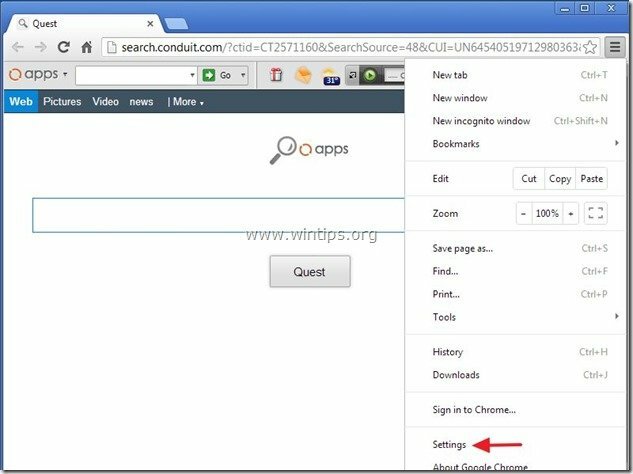
2. Atrodi "Uzsākšanas laikā" sadaļu un izvēlieties "Iestatīt lapas".
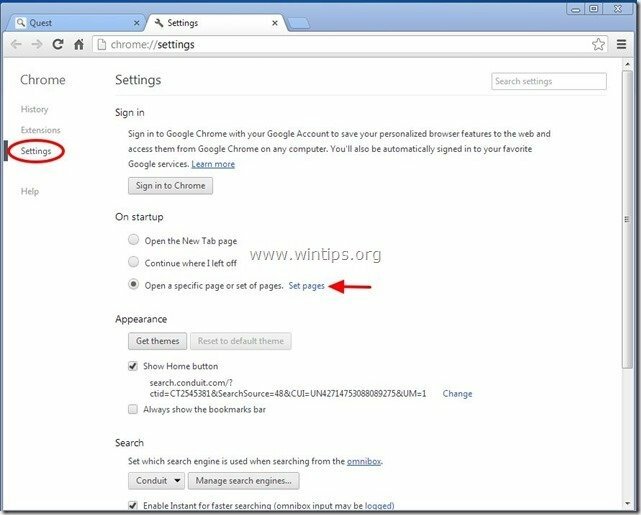
3.Dzēst "search.conduit.com" no sākuma lapām, nospiežot "X" simbols labajā pusē.
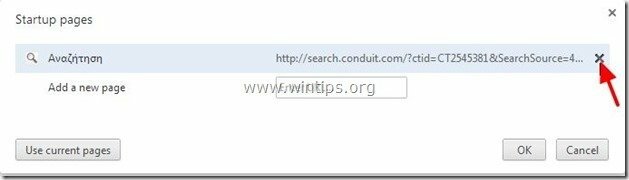
4.Iestatiet vēlamo sākuma lapu (piem. http://www.google.com) un nospiediet "labi".

5. Zem "Izskatssadaļu, pārbaudiet, lai iespējotuParādi Mājas pogu" opciju un izvēlieties "Mainīt”.
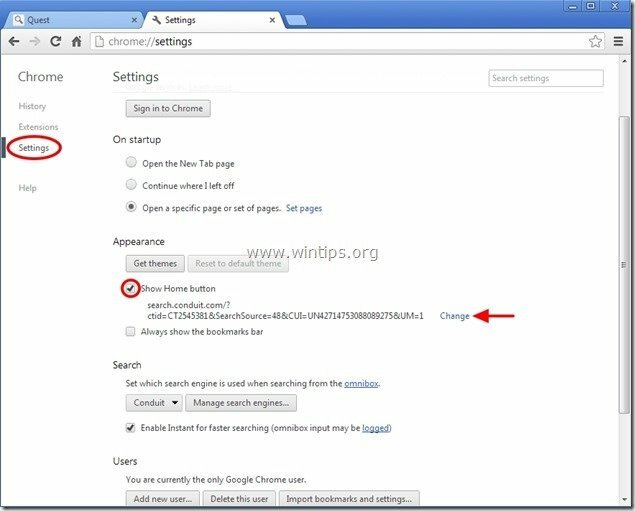
6.Dzēst "search.conduit.com" ieraksts no "Atveriet šo lapu” lodziņā.
![remove-welovefilms-new-tab-page-chro[1] remove-welovefilms-new-tab-page-chro[1]](/f/a2b9367008dc2799f8c3a3f7a0c60650.jpg)
7.Tips (ja tev patīk) izvēlējāties vietni lai atvērtu, nospiežot savu "Mājas lapa” pogu (piem. www.google.com) vai atstājiet šo lauku tukšu un nospiediet "labi”.

5. Iet uz "Meklēt" sadaļu un izvēlieties "Pārvaldīt meklētājprogrammas".
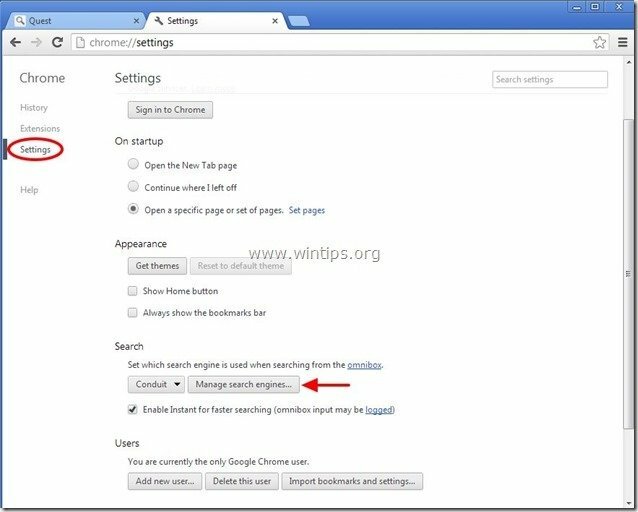
6.Izvēlieties vēlamo noklusējuma meklētājprogrammu (piem., Google meklēšana) un nospiediet "Padarīt noklusējumu".
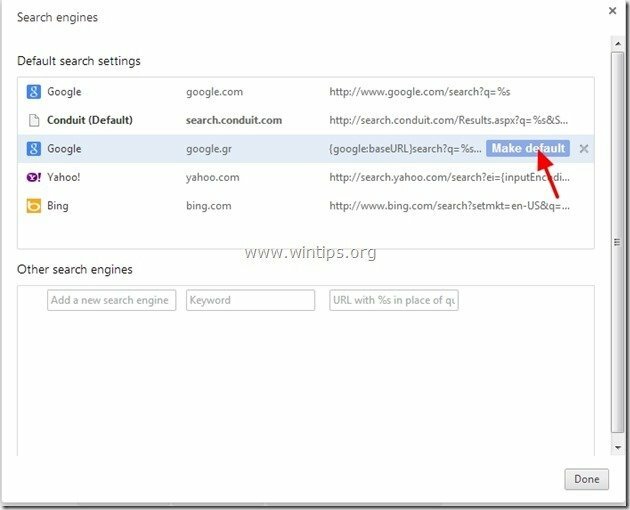
7. Pēc tam izvēlieties "search.conduit.com" meklētājprogrammu un noņemiet to nospiežot "X" simbols labajā pusē. Izvēlieties "labi" aizvērt "Meklētājprogrammas" logs.
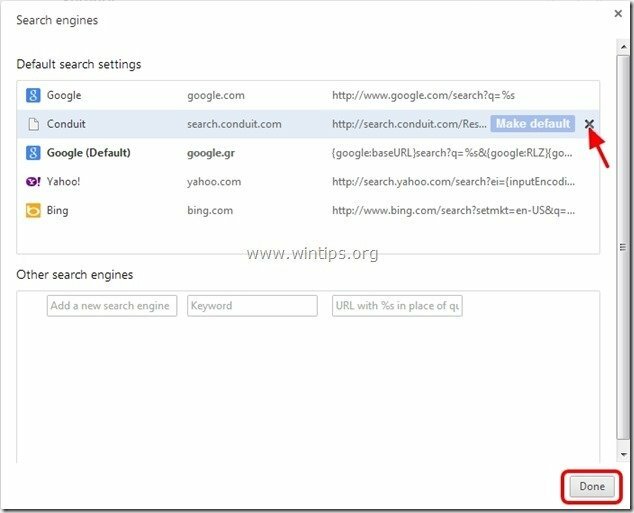
8. Izvēlieties "Paplašinājumi" pa kreisi.

9. sadaļā “Paplašinājumi” opcijas noņemt "Conduit Apps” paplašinājumu, labajā pusē noklikšķinot uz pārstrādes ikonas.
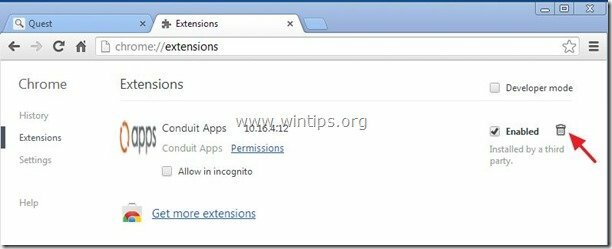
10. Aizveriet visus Google Chrome logus un lppRoceed uz 3. darbība.
Mozilla Firefox
Kā noņemt Conduit Apps rīkjosla un Pārvadiet meklēšanas iestatījumus no Mozilla Firefox.
1. Klikšķiniet uz "Firefox” izvēlnes pogu Firefox loga augšējā kreisajā stūrī un dodieties uz "Iespējas”.
![Remove-conduit-search-firefox[3] Remove-conduit-search-firefox[3]](/f/8be41de49c4b2bf31623458310a12815.jpg)
2. sadaļā “Ģenerāliscilne dzēst "http://search.conduit.com" lapa no "Mājas lapa” kaste un ierakstiet vēlamo mājaslapu (piem. http://www.google.com).
Nospiediet "labi” kad pabeidz.
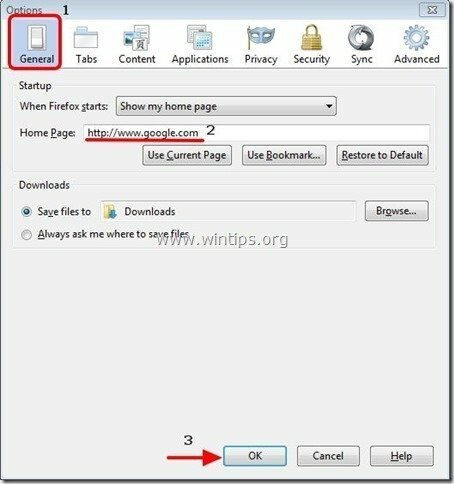
3. Firefox izvēlnē dodieties uz "Rīki” > “Pārvaldīt papildinājumus”.
![firefox-menu-Add-ons_thumb2_thumb_th[2] firefox-menu-Add-ons_thumb2_thumb_th[2]](/f/ca3190f352b4dce32b415bf68524ba2f.jpg)
4. Izvēlieties "Paplašinājumi" pa kreisi un pēc tam pārliecinieties, ka "Conduit Apps"paplašinājumi neeksistē.*
* Ja "Conduit Appspaplašinājums pastāv, pēc tam nospiedietNoņemt” pogu šajā rindā.
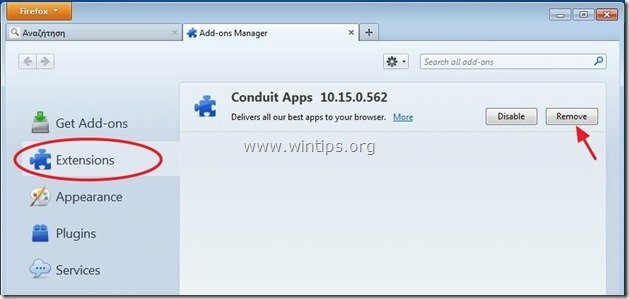
5. Izvēlieties "Spraudņi" pa kreisi un "Atspējot” "Conduit spraudnis” atrasts šeit.
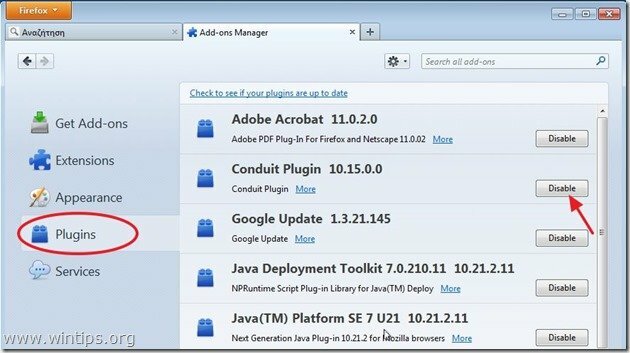
6.Aizveriet visu Firefox logiem un dodieties uz Nākamais solis.
3. darbība: notīriet atlikušos reģistra ierakstus, izmantojot AdwCleaner.
1. Lejupielādēt un saglabāt "AdwCleaner” utilīta jūsu darbvirsmai.

2. Aizveriet visas atvērtās programmas un Dubultklikšķi atvērt “AdwCleaner” no darbvirsmas.
3. Nospiediet "Dzēst”.
4. Nospiediet "labi"pie "AdwCleaner — informācija”un nospiediet "labi” atkal lai restartētu datoru.

5. Kad dators tiek restartēts, aizveriet "AdwCleaner" informāciju (lasīt mani) logu un pārejiet uz nākamo darbību.
4. darbība. Notīriet nevēlamos failus un ierakstus.
Izmantojiet “CCleaner” programmu un pārejiet pie tīrs jūsu sistēma ir īslaicīga interneta faili un nederīgi reģistra ieraksti.*
*Ja nezināt, kā instalēt un lietot "CCleaner", izlasi šos instrukcijas.
5. darbība. Tīrs jūsu dators nav palicis ļaunprātīgi draudi.
Lejupielādēt un uzstādīt Viena no šodienas uzticamākajām BEZMAKSAS ļaunprātīgas programmatūras apkarošanas programmām, lai attīrītu datoru no atlikušajiem ļaunprātīgajiem draudiem. Ja vēlaties būt pastāvīgi aizsargāts pret ļaunprogrammatūras draudiem, esošajiem un turpmākajiem, mēs iesakām instalēt Malwarebytes Anti-Malware PRO:
Malwarebytes™ aizsardzība
Noņem spiegprogrammatūru, reklāmprogrammatūru un ļaunprātīgu programmatūru.
Sāciet savu bezmaksas lejupielādi tūlīt!
*Ja nezināt, kā instalēt un lietotMalwareBytes Anti-Malware", izlasiet šos instrukcijas.
Padoms: Lai dators būtu tīrs un drošs, veiciet Malwarebytes Anti-Malware pilnu skenēšanu logā “Drošais režīms”.*
*Lai pārietu uz Windows drošo režīmu, nospiediet "F8” taustiņu, kamēr dators tiek palaists pirms Windows logotipa parādīšanās. Kad "Windows papildu opciju izvēlne”, izmantojiet tastatūras bulttaustiņus, lai pārietu uz Drošais režīms opciju un pēc tam nospiediet “IEVIETOT“.
